アリンコス部品管理その1
DBの事がなんとか掴めてきたので新しいデータベースに
チャレンジしようと思う
これまでは、Excelでロボットサークル時代に余った部品の管理をして
いたが、これもPythonで管理、操作出来る様にする
DBはMySQLというものを使ってみようと思う
SQLite3よりは、より高速で細かいデータ登録が
出来るみたい。。。
例によってイメージ図が完成したので
プログラム概要とおおまかな画面レイアウト、
MySQLDBへの登録処理イメージの3つに分けて掲載する
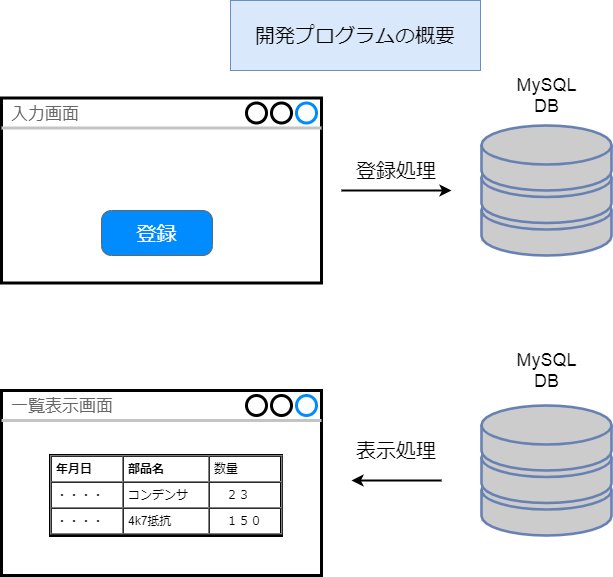
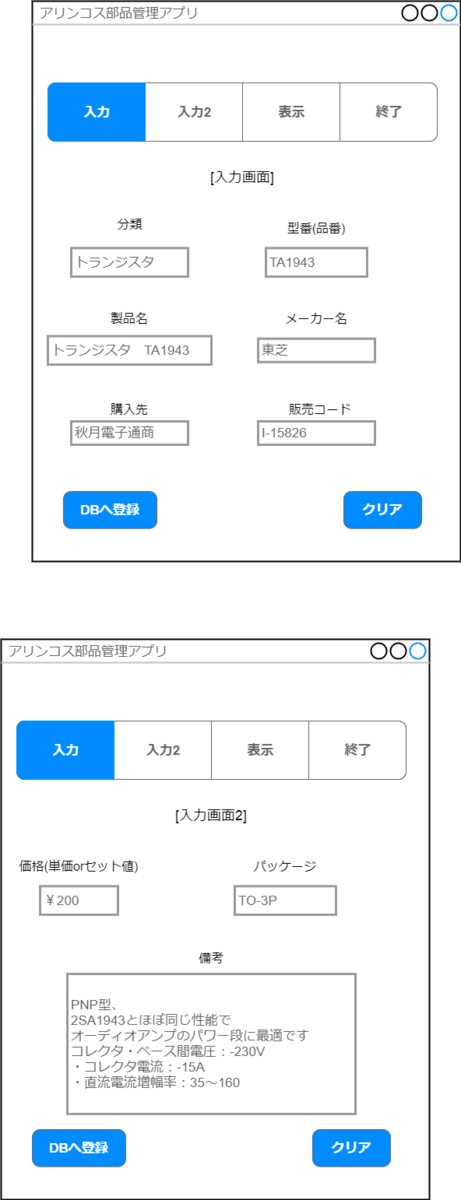
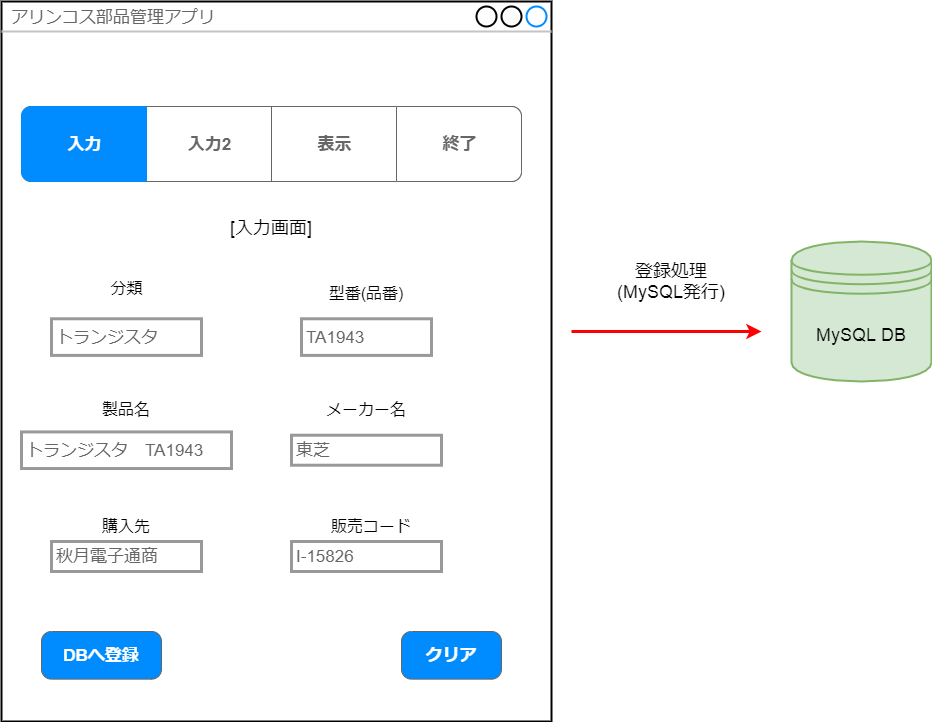
これに沿ってまずはフォーム画面を作り込み、
その後、MySQLでデータベースを構築していく
その後に、ボタン処理機能の実装という流れになるかな
その2では、画面レイアウト用に加工したものを掲載する予定
コンデンサ容量換算の作成その1
作成目的としては、
回路設計際に、ネットに接続してわざわざ容量換算を
計算する事が面倒である
欲しい時にプロバイダーがメンテナンス中や
wifiルーターが落ちた時などに不便である為だ。
換算アプリのポイント
- コードを「xyz」とした場合、静電容量はxy*10^z[pF]になる
- 例えばコードが223であった場合、
- 静電容量は22*10^3[pF]=22000[pF]=22[nF]となる
(10^-6)でμF
(10^-9)でnF
(10^-12)でpFと換算出来るようにしたい
いつものごとく
アプリのイメージ図
イメージ図を画面レイアウト用に加工したもの
を作成していく
これが出来ればLEDの電流制限抵抗算出アプリも作るか・・
工具管理GUIその7
前回テーブル(その6参照>>
beta-boostcircit.hatenablog.com
<<)を作って満足して終わったが
内容までは確認できていないので
db用のファイルを閲覧できるソフト(DB Browser for SOLite)を使い
実際にプログラム通りの内容で
記載できているか確認する
もし出来ていれば工具管理に必要な情報を
網羅したdbを作るコードを作成していく
またdbボタンをクリックして専用のDBを構築するコードも書く
dbのイメージ図をしっかりと作る必要有
とりえあずは、データベース関連のものは、
チェックリストアプリのフォルダ直下に
チェックリストDBダミーというフォルダで格納していく事にした
基板作りチェックリストその15
列レイアウト作成がうまく出来ないという事だったが
それはGUIのlayoutの[]部分の終わりを
閉じていなかった事
凡ミスに悩まされた2週間だった・・・
コードを書いたら小休止は必要やね・・
また今後PySimpleGuiのレイアウトでよく使うsg.Columnの箇所も載せておく
frame_in_column = sg.Column([[frame5],
[frame6],
[frame7]
],
scrollable=True, vertical_scroll_only=True)
と記載したのでスクロールバーがTrueに設定した事で
スクロールバーが表示出来、vertical_scroll_only=Trueにし
縦のスクロールバーが表示出来た。
いつかは横のスクロールバー表示にも調整してみよう
さて次回のチェックリストその16は
基板名入力フォームのフォーム画面を完成させたい
回路草案入力フォームその10
フォーム2ページと3ページ目にクリアボタン実装したが
うまく出来なかった
その時の失敗コードを晒す
def Form2_window(): #フォーム2/3 pass sub_layout = [ [sg.T(' '*18), sg.Text('各項目を入力して下さい', font='小塚ゴシック17')], [sg.Text('基板名', font='小塚ゴシック17'), sg.Input(key='-Board name-')], #1行目 [sg.T(' ')], #空白を挿入 [sg.Text('基板の英名', font='小塚ゴシック17'), sg.Input(), sg.Text('英名は回路CADで英字必須', font='小塚ゴシック17', text_color='blue')], #2行目 [sg.T(' ')], #空白を挿入 [sg.Text('部品構成', font='小塚ゴシック17'), sg.Multiline(size=(40,20), key='-Parts composition-')], #3行目 [sg.T(' ')], [sg.Button('一時保存', font='小塚ゴシック17'), sg.T(' '*26), sg.Button('クリア', font='小塚ゴシック17',key='-Clear2-'), sg.T(' '*24), sg.Button('次へ移動', font='小塚ゴシック17', key='-Second-',button_color='green')] #4行目 ] sub_window = sg.Window('回路草案入力フォーム(2/3)', layout=sub_layout) while True: sub_events, sub_values = sub_window.read() if sub_events is None: break elif sub_events == '-Second-': #「次へ移動」が押されたら Form3_window() #フォーム3/3を開く elif sub_events =='-Clear2-': #「クリア」が押されたら #sub_windowの入力項目を空にする sub_window['-Board name-'].update("") #基板名を空に sub_window['-Board English name-'].update("") #基板英名を空に sub_window['-Parts composition-'].update("") #部品構成を空に sub_window.close() #フォーム2/3を閉じる def Form3_window(): #フォーム3/3(フォーム最後のページ) pass sub2_layout = [ [sg.T(' '*18), sg.Text('各項目を入力して下さい', font='小塚ゴシック17')], [sg.Text('大まかな予算金額', key='-Budget amount-', font='小塚ゴシック17'), sg.Input(size=(20,2)), sg.Text('円(税別)')], #1行目 [sg.T(' ')], [sg.Radio('pdfデータで残す', group_id='a1', font='小塚ゴシック17'), sg.Radio('txtデータで残す', group_id='a1',font='小塚ゴシック17')], #2行目 [sg.Text('作成年月日(西暦で入力して)', key='-Date of creation-', font='小塚ゴシック17'), sg.Input(size=(20,2), pad=(20,10))], #3行目 [sg.Button('一時保存', font='小塚ゴシック17'), sg.T(' '*20), sg.Button('クリア', font='小塚ゴシック17', key='-Clear3-'), sg.T(' '*17), sg.Button('出力', font='小塚ゴシック17', button_color='Green')] ] sub2_window = sg.Window('回路草案入力フォーム(3/3)', layout=sub2_layout, size=(500,250)) while True : sub2_events, sub2_values =sub2_window.read() if sub2_events is None: break elif sub2_events == '-Clear3-': #「クリア」が押されたら #sub2_windowの各入力項目を空にする sub2_window['-Budget amount-'].update("") #予算金額を空に sub2_window['-Date of creation-'].update("") #作成年月日を空に sub2_window.close() #フォーム3/3を閉じる

では何故失敗したのか
それは、
sg.Text(テキストを表示する)にkeyイベントを発生させていたからである
なのでsg.Input(入力をする)所にkeyイベントを付けて
入力された項目を空にするというコードに書き直した
次回は、修正したコードを載せ、一連の動作をのっける予定
BOM日本語変換その6
前回は、置換文字を7つ全て日本語に出来たので
今回は別名でファイルを保存したい
でも元ファイルは修正などの為に残しておきたいので
ファイルをコピーして後ろにSC1602BS_modue日本語訳と明記して保存したい
つまり
SC1602BS_modue日本語訳.csvという形で保存されるように
ファイルをコピーするには、shutil.copy()関数を用いる
ポイントは、
コピー元を第一引数stcに、コピー先を第二引数dstに指定する事
返り値は新しく作成したファイルのパス(道順)
別名でコピーするには、
第二引数dstに新しいファイル名を指定する
import shutil shutil.copy('SC1602BS_modue.csv', 'SC1602BS_modue日本語訳.csv')
shutil.move()関数を使うと、指定したファイルやフォルダを別の場所に移動する。
移動元と移送先の引数設定はcopy()メソッドと同様。
指定した移動先が既に存在しているディレクトリの場合は、
ファイルはそのディレクトリの内部に移動されます。
移動先が既に存在しているがディレクトリでない場合は、
ファイル名を変えて指定のフォルダへ移動されます。
#ファイルを名前を変えて指定フォルダへ移動 import shutil shutil.move('./SC1602BS_modue.csv', 'SC1602BS_modue日本語訳.csv')
という形にしていく
また、追加事項として
H6に型名(品番)
I6に販売コード
J6にメーカ名
K6に購入個数
L6に値段(円)もしくはドル
M6に小計
N6に備考
という文言を追加したい
なので指定セルに文字列を書き込みをするという処理を調べる
あとGUIのイメージ図を更新したので
それを載せる
GUIのレイアウト用の画像も作る
時間かかりそうだぁ・・

